
Cómo arreglar la pantalla táctil de Android que no funciona: ¿no se puede desbloquear el problema en minutos? (15 consejos)

"Tengo un Galaxy S7 Edge, y debido a un accidente ayer, se me cayó y la pantalla se rompió en la esquina. Desafortunadamente, no puedo desbloquear mi teléfono porque se reinicia y requiere mi PIN. Conozco mi PIN y todas las contraseñas relacionadas con mi dispositivo, pero no puedo ingresarlas porque la pantalla táctil está rota. Ya he mirado Find My Device de Samsung y Find My Device de Android, pero ninguno de los dos funciona para mí. ¿Hay alguna otra opción que pueda probar para desbloquear mi teléfono sin instalar ninguna aplicación anterior en él?"
- Reddit.com
¿Accidentalmente dejó caer su teléfono Android al suelo y descubrió que la pantalla táctil Android no funciona y no se puede desbloquear? Además del soporte técnico profesional, ¿cómo desbloquear un teléfono Android sin una pantalla táctil usted mismo? Tómatelo con calma si te molesta este problema. Aquí, puede seguir nuestras instrucciones paso a paso para evitar el teléfono Android con una pantalla que no responde.
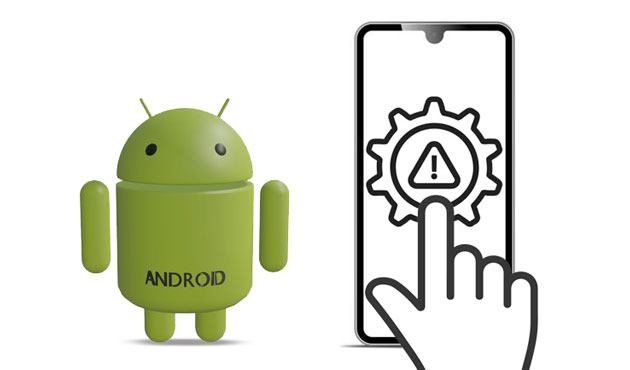
Parte 1. Cosas que debe saber sobre el problema de la pantalla táctil Android que no funciona
Parte 2. ¿Cómo desbloquear Android teléfono cuando la pantalla táctil no funciona? (Problemas de software)
Parte 3. ¿Cómo desbloquear el teléfono si la pantalla táctil no funciona? (Problemas de hardware)
Supongo que puede tener muchas preguntas relacionadas con el problema de que la pantalla táctil de Android no funciona, como:
1. Problemas comunes en Android pantalla táctil que no funciona
2. ¿Por qué mi pantalla táctil Android no funciona?
Numerosas razones pueden contribuir a que la pantalla táctil no funcione en Samsung u otros problemas de Android modelo, que incluyen:
Llevar el teléfono roto a un centro de reparación puede llevar varios días. Por lo tanto, conviértalo en su último recurso. Afortunadamente, puede probar las soluciones efectivas a continuación para solucionar el problema de la pantalla táctil antes de eso.
¿Cómo desbloqueo mi teléfono Android si la pantalla táctil no funciona? En primer lugar, puede reiniciar su teléfono Android . Es efectivo si las fallas temporales o los problemas de sobrecalentamiento causan falta de respuesta.

Si su pantalla táctil Android está sucia, use un paño limpio para limpiar la pantalla y sus manos. Luego, intente tocar la pantalla para verificar si ahora responde.
A veces, los daños en la tarjeta SIM, la tarjeta de memoria o el protector de pantalla también pueden ser responsables de que la pantalla táctil no responda. Por lo tanto, revíselos para ver si hay algún daño físico con la tarjeta de memoria o lleve su tarjeta SIM a la oficina de su proveedor de transporte y pídales que la reemplacen.

Leer más: Es viable desbloquear un teléfono gratis con su número IMEI. Abra este enlace para obtener métodos útiles.
Como se mencionó anteriormente, las aplicaciones dañadas pueden dar lugar a problemas en el sistema. Por lo tanto, puede reiniciar su teléfono Android en modo seguro para detectar de qué aplicación culpar.

¿La pantalla táctil de su Samsung no funciona después de una caída? Una forma más de resolver el problema es restablecer de fábrica su dispositivo en modo de recuperación. Sin embargo, durante el proceso, borrará todo el contenido y la configuración del dispositivo, incluidos mensajes, aplicaciones, videos, fotos, etc. Por lo tanto, será mejor que haga una copia de seguridad de su teléfono Android con una pantalla rota antes de continuar.

Otras personas pueden preguntarse: ¿Cómo desbloquear un teléfono Android sin pantalla táctil? El reconocimiento facial o vocal es posible si su teléfono ha instalado las aplicaciones de reconocimiento facial o vocal de terceros de antemano.
A continuación se muestran las aplicaciones interactivas de voz o rostro que puede necesitar.
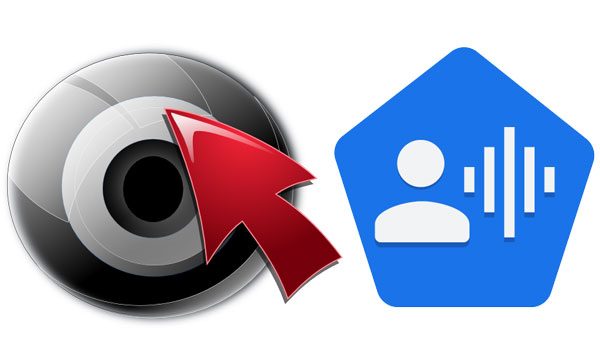
También es posible usar un adaptador OTG y un mouse para controlar su teléfono Android . Sin embargo, esta forma requiere que habilite la depuración USB en su teléfono Android antes de que la pantalla se rompa y su dispositivo admita un adaptador OTG. Si su dispositivo cumple con los requisitos, comience con los siguientes pasos.

Los comandos Android Debug Bridge también pueden desbloquear el dispositivo Android . Pero solo funciona cuando el ADB está habilitado en el dispositivo antes de que la pantalla deje de responder.
¿Cómo se desbloquea un teléfono si la pantalla táctil no funciona?

Nota: Debe reemplazar 1234 con la contraseña de su teléfono en el comando anterior. Después de eso, verifique si su teléfono Android es accesible o no.
Android Desbloqueo es la forma más fácil de desbloquear un teléfono Android con una pantalla que no responde. Es compatible con todos los dispositivos Android convencionales y puede eliminar todos los bloqueos de pantalla sin tocar la pantalla.
Características principales de Android Unlock:
* Elimine la contraseña de la pantalla, el código PIN, el patrón de bloqueo y Face ID en un teléfono Android sin tocar la pantalla.
* Desbloquee algunos teléfonos Samsung / LG antiguos sin pérdida de datos.
* Fácil y fácil de usar para todos.
* Trabaja con Samsung, Huawei, Xiaomi, LG, Lenovo, Motorola, OnePlus, etc., con Android 2.1 y superior.
¿Cómo desbloquear un teléfono con una pantalla que no responde con un solo clic?
Nota: Como el proceso de desbloqueo eliminará todo el contenido del dispositivo, puede acceder a su teléfono Android bloqueado a través de USB para hacer una copia de seguridad de sus valiosos datos antes de eliminarlos.
1. Instale y abra Android Desbloqueo en su computadora. A continuación, seleccione Desbloqueo de pantalla en la interfaz y conecte su teléfono Android a la computadora con un cable USB.

Luego, elija el modo Desbloquear Android pantalla .

2. Elija la información correcta del dispositivo de las listas y toque Siguiente.

Más tarde, inicie su teléfono Android en el modo de descarga con las instrucciones en pantalla.

Después de eso, descargará automáticamente el paquete de recuperación para su dispositivo.

3. Después de descargar el paquete de recuperación con éxito, desbloqueará automáticamente su teléfono Android .

Te puede interesar:
¿Cómo recuperar mensajes de texto de un teléfono roto sin esfuerzo? (Inteligente)
¿Cómo controlar el iPhone con la pantalla rota sin esfuerzo? (6 formas comprobadas)
Supongamos que su teléfono Android sufre daños físicos graves. En ese caso, puede arreglar la pantalla táctil que no responde con estos métodos.
Al hacerlo, es posible que se libere la barra de configuración rápida y las notificaciones en su teléfono. Si sucede, repita los procedimientos anteriores. Si la liberación se produce en el mismo lugar, comunícate con el fabricante.
Leer más: ¿Quieres instalar archivos APK en Android desde tu PC? Es pan comido.
Suponga que ha dejado caer su teléfono sobre una superficie dura demasiadas veces. En este momento, el cable del digitalizador puede aflojarse debajo de la pantalla. Puede usar la barra de configuración rápida y el método de notificación en la Forma 2 para confirmar. O bien, golpea cada esquina de la pantalla varias veces para solucionar el problema.
Además de las formas anteriores, también puede identificar las áreas dañadas utilizando una herramienta de diagnóstico e ingresando los códigos especiales. Los códigos varían con Android marcas.
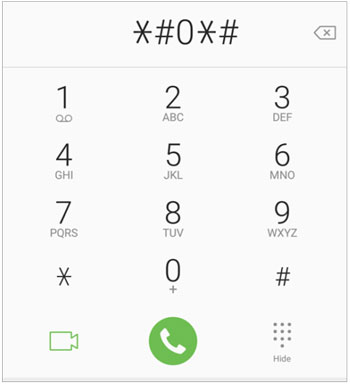
Quizás necesites: Esta guía le dirá cómo transferir archivos desde una PC a un teléfono Android sin un cable USB. Si está interesado en él, puede hacer clic en él para echarle un vistazo.
En otros casos, puede reemplazar la pantalla táctil completamente dañada si alguno de sus amigos es un técnico. Excepto por esto, no hay otra forma de evitar una pantalla severamente dañada.
Asegúrese de que todos los demás componentes de su teléfono funcionen bien y lleve su dispositivo a un centro de servicio cercano si fallan otros métodos. Si tiene suerte, el personal profesional restaurará rápidamente las funciones de la pantalla táctil. De lo contrario, debe reemplazar su teléfono por uno nuevo.
Así es como se arregla la pantalla táctil Android que no funciona y no se puede desbloquear. Puede probar estos métodos uno por uno o saltar directamente a Android Desbloqueo para desbloquear su teléfono Android sin tocar la pantalla. Es fácil, rápido y tiene una mayor tasa de éxito para los problemas relacionados con el sistema. Esperamos que no tenga problemas después de probar nuestras soluciones.
Si este artículo le resulta útil, compártalo con más personas.
Artículos relacionados:
¿El iPhone no se desliza para desbloquearse? Aquí están las correcciones
¿Cómo desbloquear el iPhone con una pantalla que no responde? (Guía completa)
¿Cómo desbloquear un iPhone con la pantalla rota? (2023 Actualizado)
¿Cómo desbloquear Android teléfono sin código? ¡RESUELTO!
¿Cómo recuperar datos sin depuración USB cuando la pantalla de Android no responde?

 Desbloqueo del teléfono
Desbloqueo del teléfono
 Cómo arreglar la pantalla táctil de Android que no funciona: ¿no se puede desbloquear el problema en minutos? (15 consejos)
Cómo arreglar la pantalla táctil de Android que no funciona: ¿no se puede desbloquear el problema en minutos? (15 consejos)